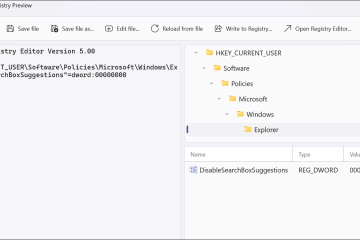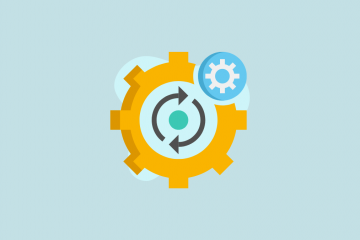Oceny edytorów: Oceny użytkowników: [Łącznie: 0 Średnia: 0].ilfs_responsive_below_title_1 { szerokość: 300px; } @media(min-szerokość: 500px) {.ilfs_responsive_below_title_1 { szerokość: 300px; } } @media(min-szerokość: 800px) {.ilfs_responsible_below_title_1 { szerokość: 336px; } }
Ten samouczek wyjaśnia, jak ustawić termin aktualizacji jakości i funkcji w systemie Windows 11. Aby to zrobić, firma Microsoft dodała dwie nowe opcje w zasadach grupy Windows Update. W najnowszej wersji dev Insider możesz spróbować tego i zobaczyć, jak to działa. Zasadniczo teraz ustawiasz liczbę dni, zanim aktualizacje funkcji i jakości zostaną automatycznie zainstalowane na urządzeniach. Ponadto określasz okres prolongaty, po którym wymagane ponowne uruchomienie nastąpi automatycznie.
W kompilacji dev Insider 25227 możesz teraz ustawić terminy aktualizacji funkcji i aktualizacji jakości, aby osiągnąć cele dotyczące zgodności. System Windows pobierze i zainstaluje aktualizacje, gdy tylko zostaną zaoferowane. Ponadto podejmie próbę automatycznego ponownego uruchomienia poza godzinami aktywności, które już ustawiłeś. Po upływie określonego terminu ponowne uruchomienie nastąpi niezależnie od ustawionych godzin aktywności, a użytkownicy nie będą mogli zmienić harmonogramu.
Wcześniej ta funkcja była dostępna dla aktualizacji łączonych. Ale teraz możesz osobno określić terminy, a także okres karencji dla aktualizacji funkcji i jakości.
Jak ustawić ostateczny termin aktualizacji funkcji i funkcji w systemie Windows 11?
Pierwsza rzecz że musisz uzyskać te nowe zasady grupy, to aktualizacja systemu Windows 11 Dev. Zakładam, że jesteś już zarejestrowany w programie Insider Window. Po prostu zaktualizuj do najnowszej kompilacji, a następnie uruchom Edytor zasad grupy. Wpisz „gpedit.msc” w oknie dialogowym Uruchom i uruchom go.
Teraz przejdź do Szablony administracyjne > Składniki systemu Windows > Windows Update > Zarządzaj doświadczeniem użytkownika końcowego, a zobaczysz tam te dwie nowo dodane zasady.
Kliknij dowolne z nich, a zobaczysz opcje ustawienia terminu oraz okresu karencji. A po określeniu czasu w dniach będziesz musiał je również włączyć. Na przykład, aby ustawić termin aktualizacji jakości, możesz skonfigurować go w ten sposób.
I podobnie możesz zrobić to samo dla aktualizacji funkcji. Po prostu włącz zasady i określ prawidłową wartość okresu prolongaty, a następnie w liście rozwijanej terminu.
W ten sposób możesz teraz łatwo ustawić termin aktualizacji jakości i funkcji w systemie Windows 11. do zrobienia w kompilacjach deweloperskich tylko na razie. Ale gdy te zmiany zostaną w pełni przetestowane, wkrótce zobaczymy je w stabilnym kanale wydań systemu Windows.
Ostateczne uwagi:
Jeśli będziesz ignorować aktualizacje systemu Windows z powodu długiego czasu, jaki zajmują, możesz teraz korzystać z nowych zasad automatycznych aktualizacji. Teraz pobrane aktualizacje nie będą gnić w nieskończoność. Twój komputer automatycznie je zainstaluje, jeśli skonfigurujesz termin ostateczny i okres prolongaty. Osobiście bardzo podobała mi się ta funkcja. I mam nadzieję, że wkrótce udostępnią go w stabilnym kanale.